Jak ustawić rozmiar czcionki za pomocą vba (z przykładem)
Możesz użyć właściwości Font.Size w VBA, aby uzyskać i ustawić rozmiar czcionki określonych komórek w Excelu.
Na przykład możesz użyć poniższego makra, aby utworzyć okno komunikatu wyświetlające bieżący rozmiar czcionki w komórce A1 :
SubGetFontSize ()
MsgBox Range(" A1 ").Font.Size
End Sub
Możesz też utworzyć następujące makro, aby ustawić rozmiar czcionki w komórce A1 na 20 :
Sub SetFontSize()
Range(“ A1 ”). Font.Size = 20
End Sub
Możesz też utworzyć następujące makro, aby rozmiar czcionki w każdej komórce w zakresie A1:C1 był równy 20 :
Sub SetFontSize()
Range(" A1:C1 ").Font.Size = 20
End Sub
Poniższe przykłady pokazują, jak uzyskać i ustawić rozmiar czcionki za pomocą VBA z następującym zestawem danych w programie Excel:
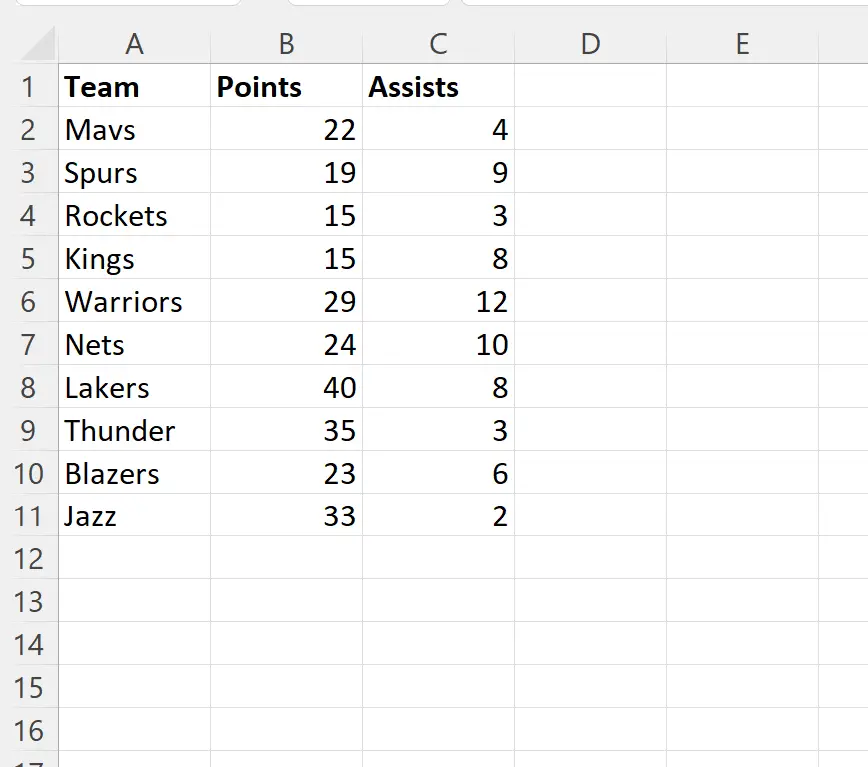
Przykład 1: Uzyskaj rozmiar czcionki za pomocą VBA
Możemy utworzyć następujące makro, aby utworzyć okno komunikatu wyświetlające bieżący rozmiar czcionki w komórce A1 :
SubGetFontSize ()
MsgBox Range(" A1 ").Font.Size
End Sub
Kiedy uruchomimy to makro, otrzymamy następujące dane wyjściowe:
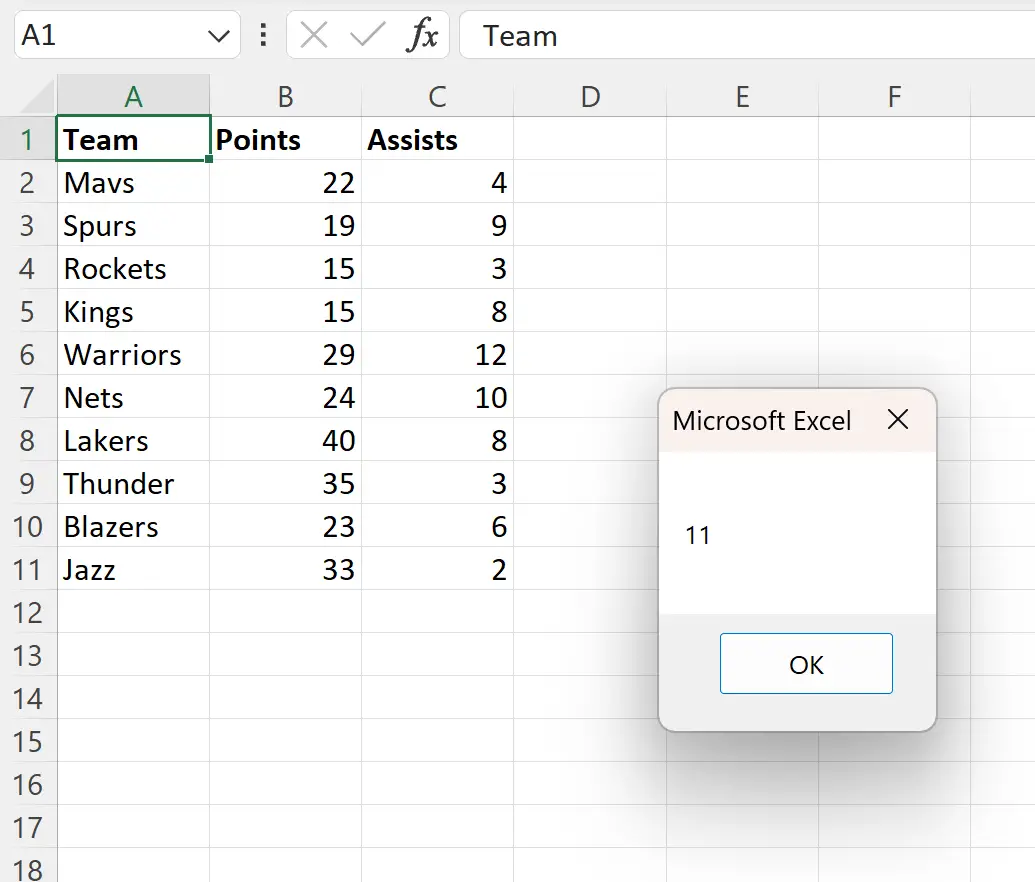
Okno komunikatu informuje nas, że komórka A1 ma obecnie rozmiar czcionki 11 .
Jest to domyślny rozmiar czcionki w programie Excel.
Przykład 2: Ustaw rozmiar czcionki określonej komórki za pomocą VBA
Możemy utworzyć następujące makro, aby ustawić rozmiar czcionki komórki A1 na 20 :
Sub SetFontSize()
Range(" A1 ").Font.Size = 20
End Sub
Kiedy uruchomimy to makro, otrzymamy następujące dane wyjściowe:
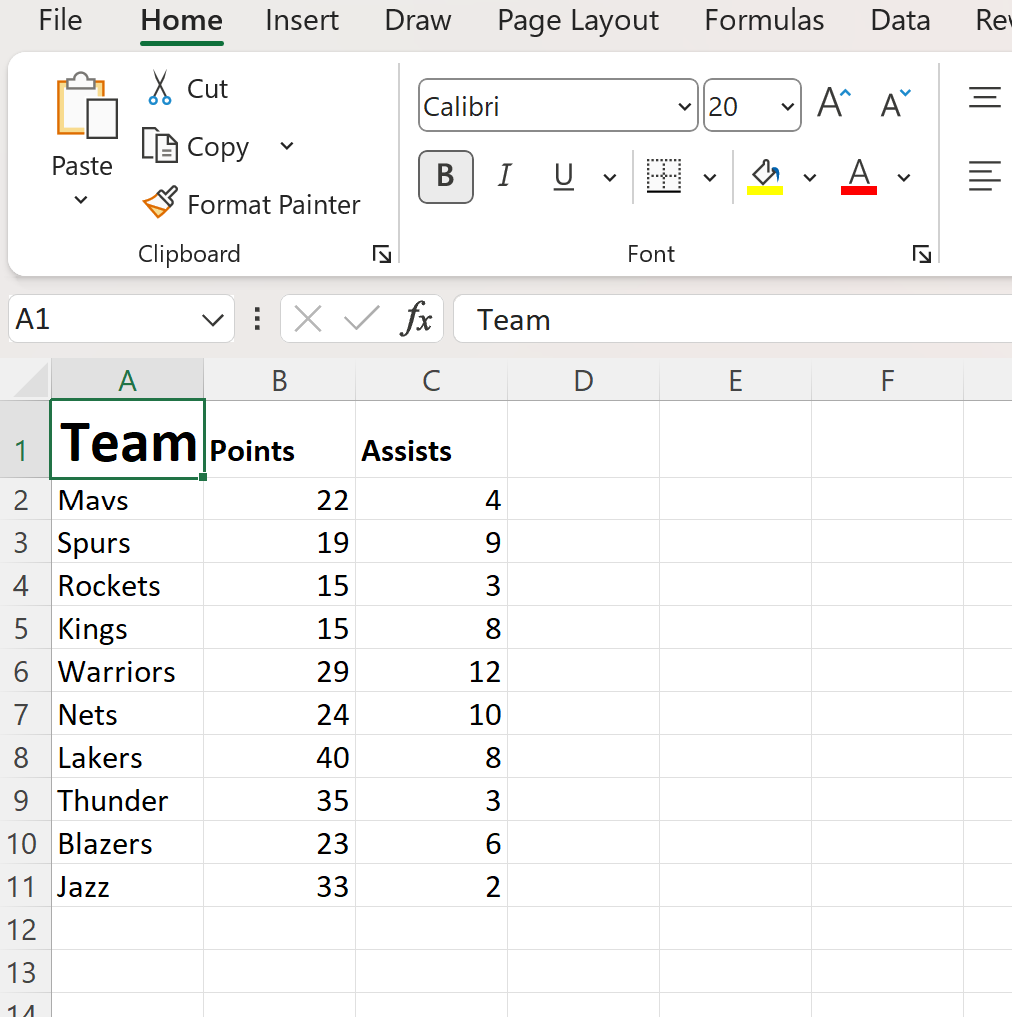
Widzimy, że rozmiar czcionki w komórce A1 został zmieniony na 20 , podczas gdy rozmiar czcionki we wszystkich pozostałych komórkach pozostał niezmieniony.
Przykład 3: Ustaw rozmiar czcionki zakresu komórek za pomocą języka VBA
Możemy utworzyć następujące makro, aby ustawić rozmiar czcionki każdej komórki w zakresie od A1:C1 do 20 :
Sub SetFontSize()
Range(" A1:C1 ").Font.Size = 20
End Sub
Kiedy uruchomimy to makro, otrzymamy następujące dane wyjściowe:
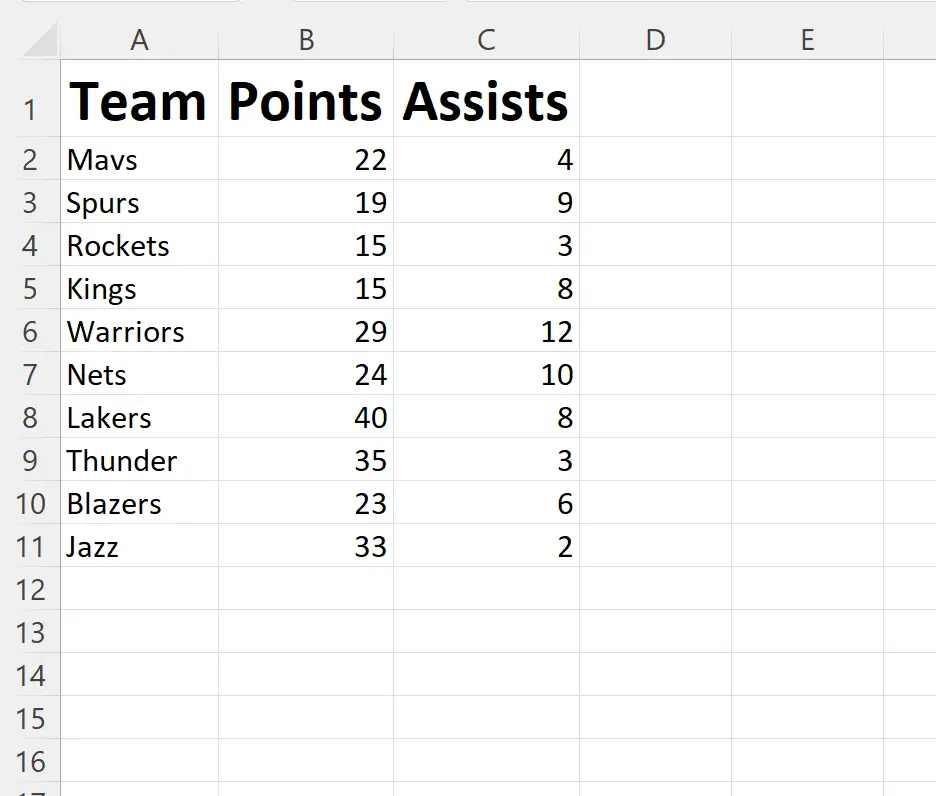
Widzimy, że rozmiar czcionki każdej komórki w zakresie A1:C1 został zmieniony na 20 , podczas gdy rozmiar czcionki wszystkich pozostałych komórek pozostał niezmieniony.
Uwaga : Pełną dokumentację właściwości VBA Font.Size można znaleźć tutaj .
Dodatkowe zasoby
Poniższe samouczki wyjaśniają, jak wykonywać inne typowe zadania w VBA:
VBA: Jak zmienić kolor czcionki
VBA: Jak pogrubić czcionkę
VBA: Jak zamienić znaki w ciągu znaków